Projektu drukāšana programmā MS Project var būt izaicinājums, jo īpaši, ja runa ir par skaidru un kodolīgu informācijas izklāstu. Šajā rokasgrāmatā es jums parādīšu, kā izdrukāt projektu tieši no MS Project, neizmantojot PDF failus. Jūs saņemsiet vērtīgus padomus par to, kā pielāgot kolonnu platumu un izvairīties no izkārtojuma problēmām. Sāksim.
Galvenie secinājumi
- Jūs varat izdrukāt savu MS Project projektu tieši, izmantojot drukāšanas funkciju.
- Pārliecinieties, ka pietiekami pielāgojat kolonnu platumu, lai nodrošinātu salasāmību.
- Plānojiet, ka jūsu projekts var būt izkliedēts uz vairākām lapām.
Soli pa solim
Solis Nr. 1: Izsauciet drukāšanas funkciju
Lai sāktu drukāšanu, atveriet savu projektu MS Project programmā un noklikšķiniet uz "Failu". Šeit atradīsiet drukāšanas opciju.
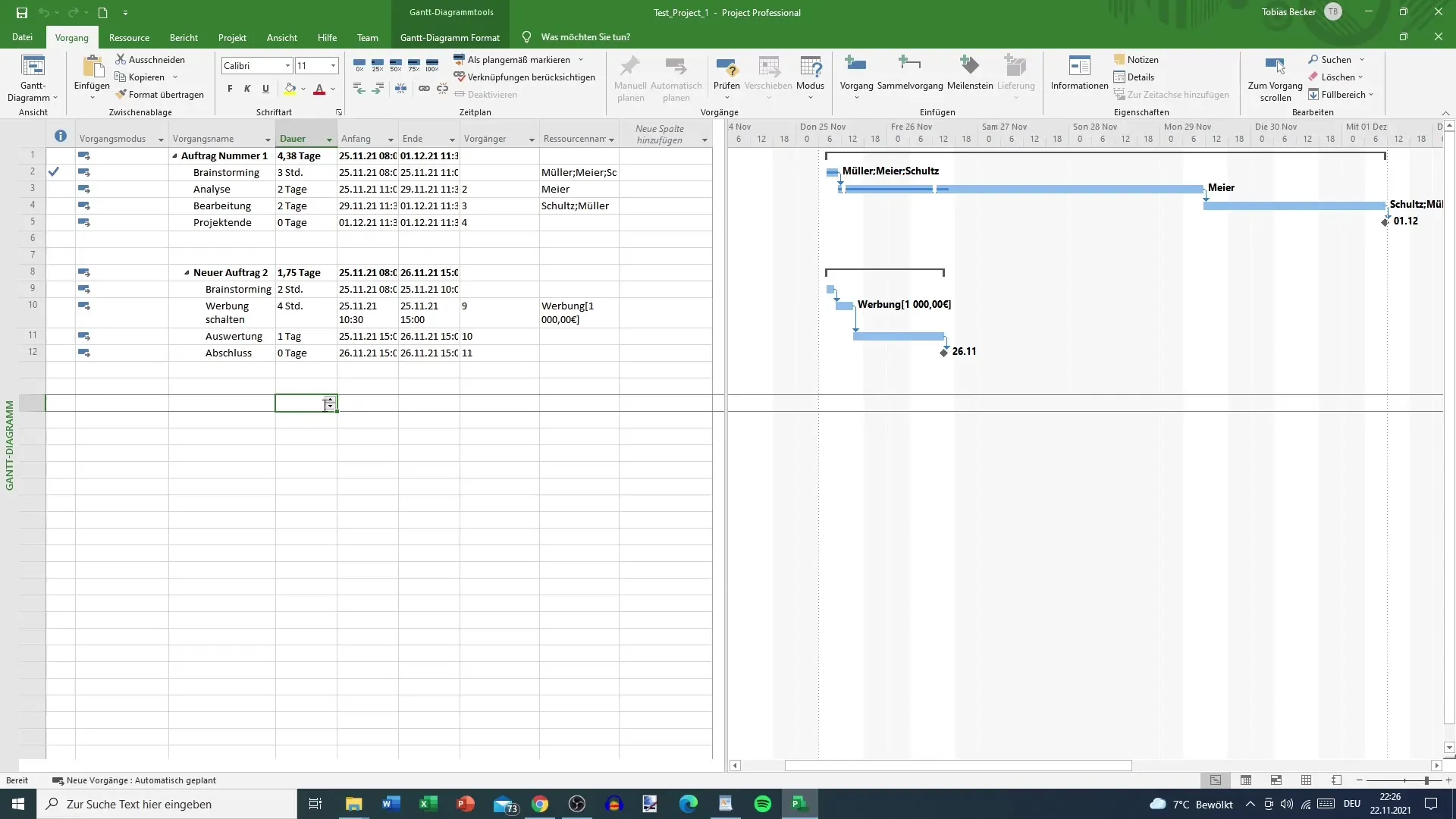
Solis Nr. 2: Izvēlieties printeri
Pēc tam, kad esat noklikšķinājis uz "Print" (Drukāt), izvēlieties vajadzīgo printeri. Pārliecinieties, ka printeris ir pareizi pieslēgts un gatavs lietošanai.
Solīšu platums
Svarīgs solis drukas kvalitātes nodrošināšanai ir kolonnu platuma pielāgošana. Jums jāpārliecinās, ka visas kolonnas ir pietiekami platas, lai svarīga informācija, piemēram, sākuma un beigu laiks, būtu skaidri salasāma.
4. solis: pārbaudiet skatu
Drukas priekšskatījuma režīmā pārbaudiet sava projekta skatu. Tas ir svarīgi, lai redzētu, kā izkārtojums izskatīsies drukātajās lapās. Ja nepieciešams, varat papildus pielāgot kolonnu platumu.
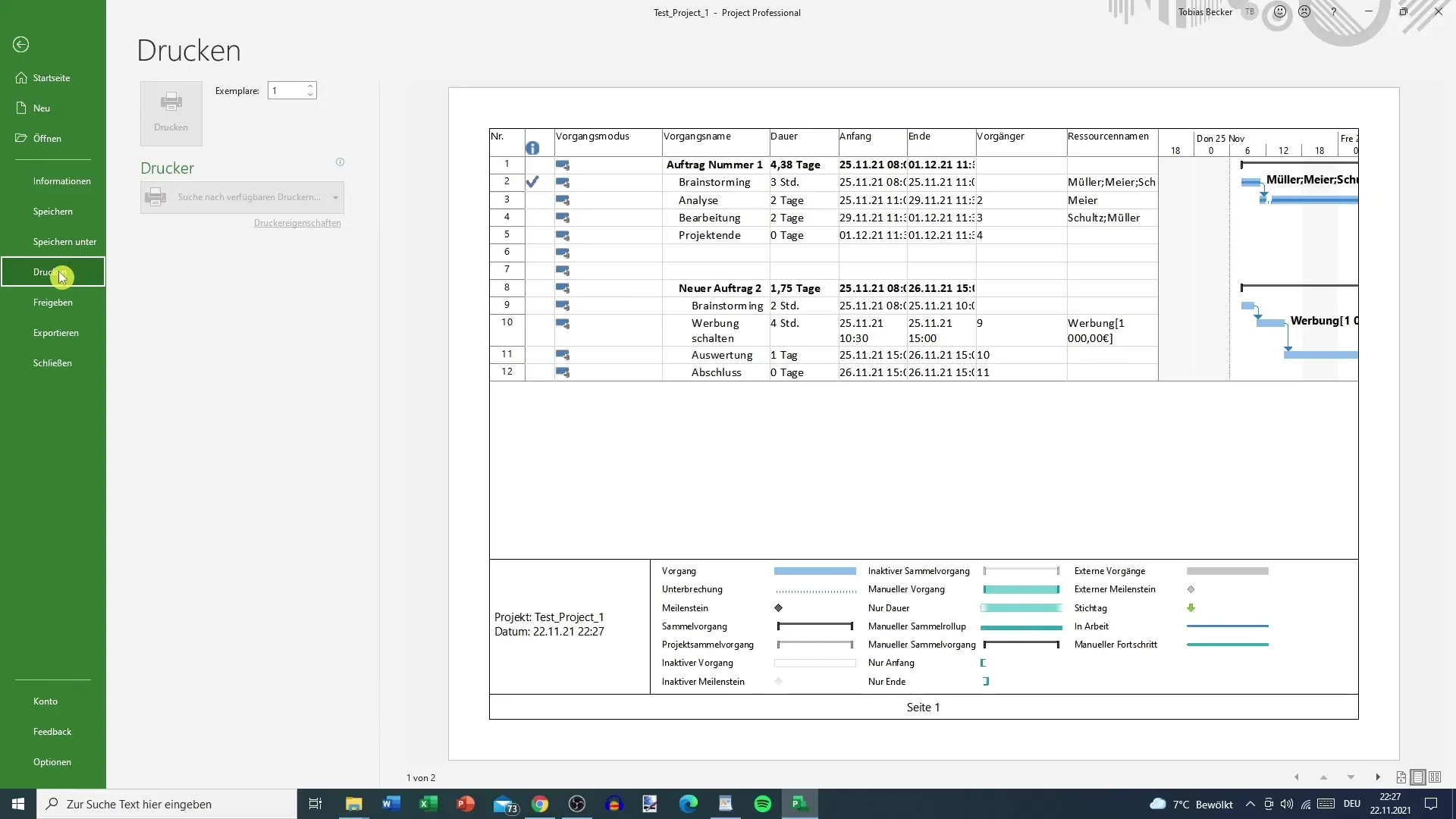
5. solis: Drukāt
Kad esat veicis visus iestatījumus un esat apmierināts ar priekšskatījumu, varat noklikšķināt uz "Drukāt". Tagad jūsu projekts tiks izdrukāts.

6. solis: Piezīme par lapas skatu
Jūsu projekts tā lieluma dēļ var būt izkliedēts uz vairākām lapām. Tāpēc padomājiet, kā varat sakārtot informāciju, lai nodrošinātu skaidru pārskatu.
7. solis: Veiciet drukāšanu
Visbeidzot, vēlreiz dodieties uz drukāšanas funkciju un izdrukājiet savu plānu. Pārliecinieties, ka drukāšanas opcijas ir konfigurētas atbilstoši jūsu vajadzībām.
Kopsavilkums
Izmantojot šos norādījumus, varat efektīvi izdrukāt savu MS Project projektu. Lai nodrošinātu salasāmību, ir svarīgi attiecīgi pielāgot kolonnu platumu. Neaizmirstiet arī pārbaudīt, vai izkārtojumā nav lappušu pārrāvumu.
Biežāk uzdotie jautājumi
Kā es varu pielāgot drukas skats MS Project?Jūs varat pielāgot drukas skats, atjauninot kolonnu platumu projektā un pārbaudot priekšskatījumu.
Ko darīt, ja mans projekts ir izkliedēts uz vairākām lapām?Padomājiet, kā organizēt informāciju tā, lai to varētu izlasīt uz vairākām lapām.
Vai no MS Project var izdrukāt tikai PDF failus?Nē, projektu var izdrukāt arī tieši no MS Project uz fiziska papīra.
Kā es varu pielāgot kolonnu platumu MS Project?Jūs varat pielāgot kolonnu platumu, velkot malas līnijas starp kolonnām un attiecīgi tās paplašinot.


